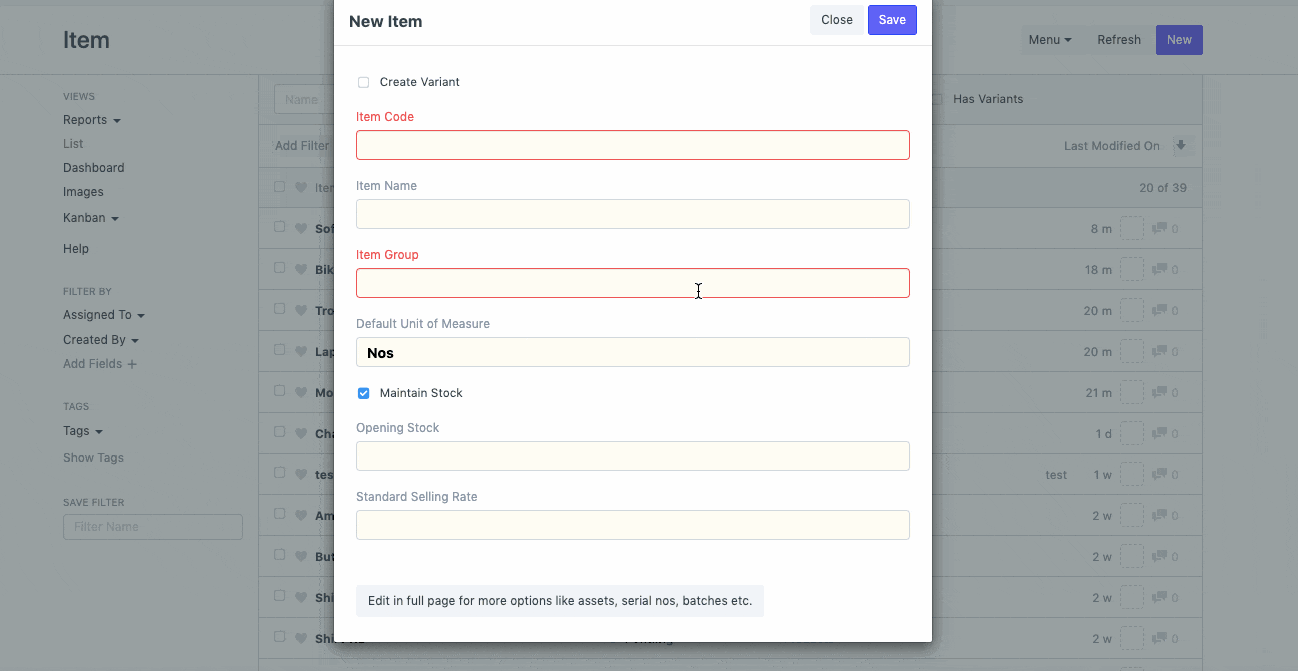تحديد سير العمل على الماجستير
عادةً ما يتم تعيين سير العمل على المستندات القابلة للتقديم. بمجرد الموافقة على المستند، يتم إرساله تلقائيًا وفقًا لمجموعة سير العمل. ومع ذلك، في بعض الأحيان، يكون لدى الشركات حالات استخدام حيث تكون هناك حاجة للموافقة على العناصر الرئيسية مثل العناصر، وسعر العنصر، وقاعدة التسعير، وما إلى ذلك.
في OneOfficeERP، هذه الشرائح الرئيسية غير قابلة للتقديم. وبالتالي، حتى في حالة الرفض، في بعض الأحيان، تظل نشطة ويمكنك استخدامها في المعاملات. في هذه المقالة، أخذنا مثال سيد العنصر. سنقوم بتعيين سير عمل بسيط على العنصر ونجعله نشطًا فقط عندما تتم الموافقة عليه. للقيام بذلك، اتبع الخطوات التالية:
الخطوة 1
تأكد من أن البرنامج الرئيسي الذي ستقوم بتعيين سير العمل عليه يحتوي على خانة اختيار تمكين/تعطيل.
إذا لم يكن هذا موجودًا بشكل افتراضي، فستحتاج إلى إنشاء واحد عبر تخصيص النموذج وتعيين القيمة الافتراضية على النحو التالي:
- "0" إذا كانت خانة الاختيار "تعطيل"
- "1" إذا كانت خانة الاختيار "تمكين"
في حالتنا، يحتوي سيد العنصر على مربع اختيار يسمى "معطل". لقد قمنا بتعيين القيمة الافتراضية على أنها 1 في نموذج التخصيص الخاص بعنصر DocType كما هو موضح أدناه.
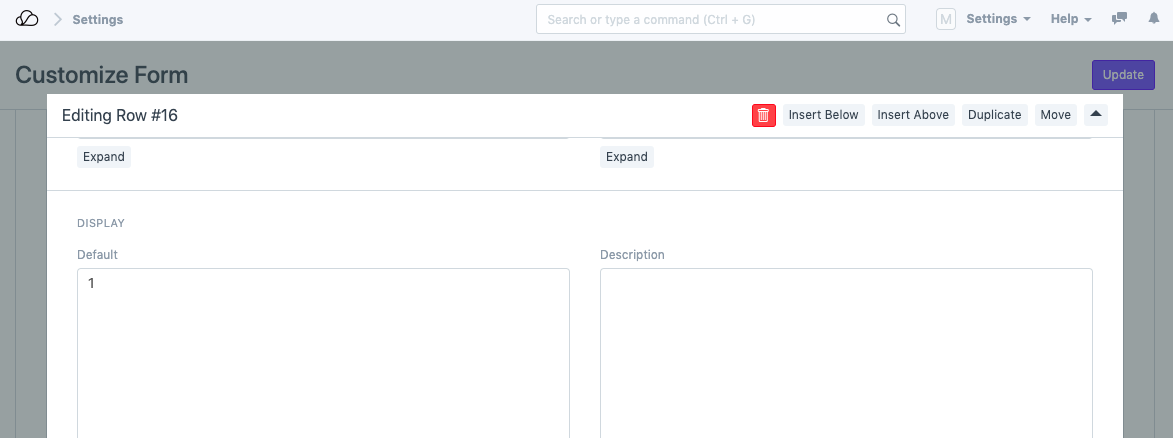
وهذا يعني أنه في كل مرة يتم فيها إنشاء عنصر جديد، سيتم تعطيله افتراضيًا، ما لم تتم الموافقة عليه (كما هو موضح في لقطة الشاشة أدناه).
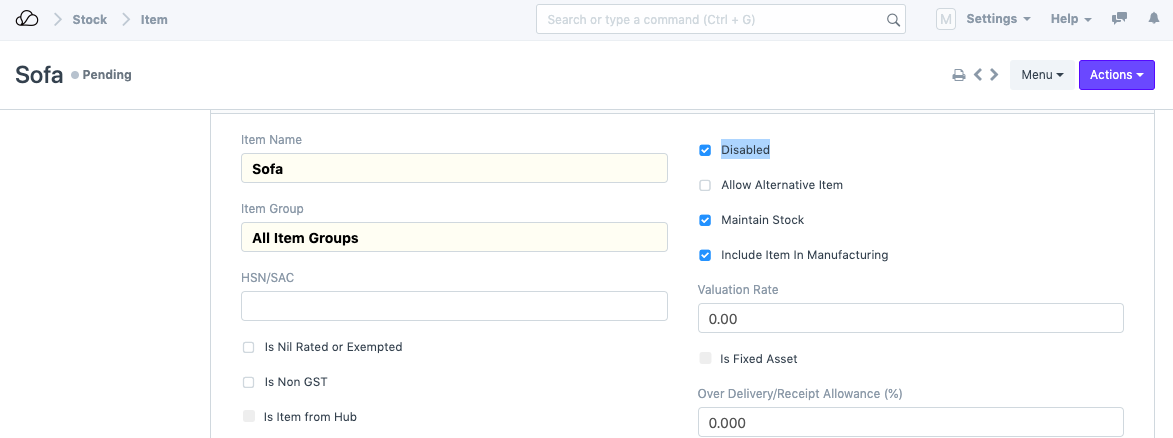
الخطوة 2
بعد ذلك، قم بتعيين سير العمل.
في جدول الحالات، عند الموافقة، تأكد من تحديث خانة الاختيار "معطل" (أو ممكّن) إلى 0 (أو 1 في حالة التمكين) كما هو موضح أدناه.
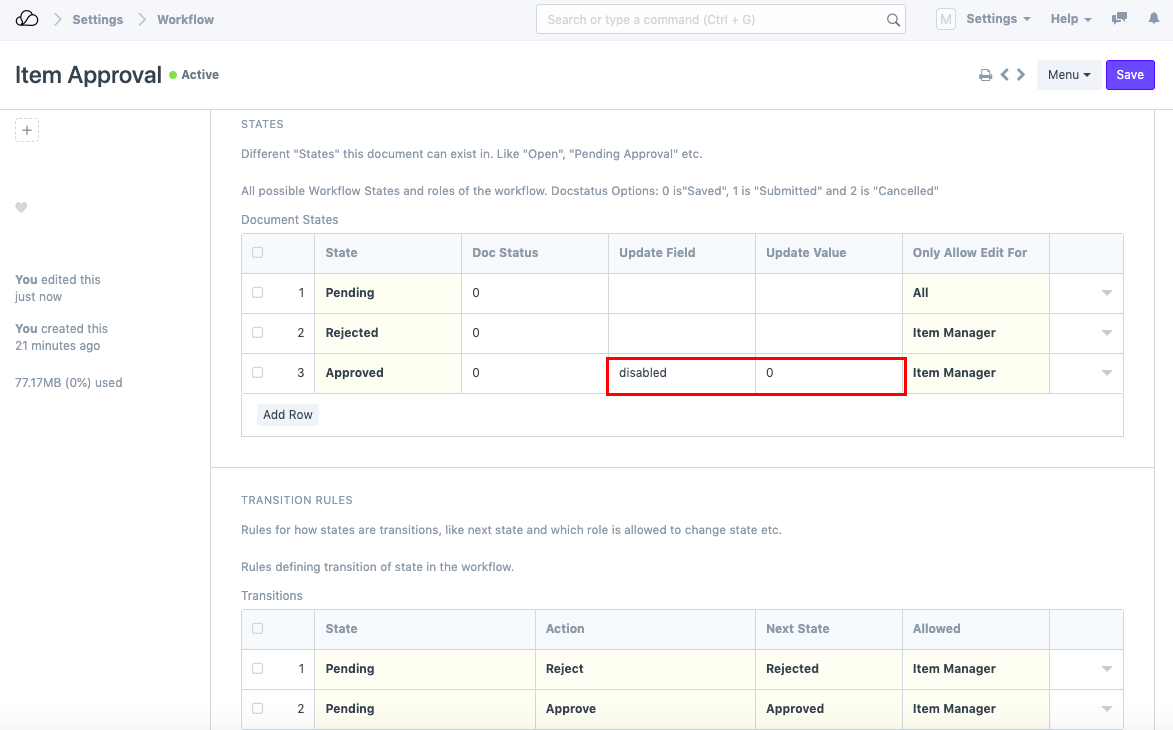
سيضمن هذا أنه عند الموافقة على العنصر، سيتم تمكين العنصر تلقائيًا وستتمكن من استخدامه في المعاملات.
نموذج سير العمل
تحقق من الرسوم المتحركة أدناه لرؤية سير العمل بالتفصيل